
Inhaltsverzeichnis:
- Autor John Day [email protected].
- Public 2024-01-30 07:20.
- Zuletzt bearbeitet 2025-01-23 12:52.




Der Rainbow Tower ist ein App-gesteuertes Umgebungslicht. Ich habe einen WS2812 LED-Streifen als Lichtquelle und ein ESP8266-Modul verwendet, um die Lichter zu steuern. Die Seiten bestehen aus weißem Acrylglas, das sich hervorragend zur Lichtstreuung eignet.
Mit der App können Sie sich über WLAN mit dem Turm verbinden und die Farbe für jede der vier Seiten separat einstellen oder eine aus vordefinierten Animationen auswählen. Der Code für die App und das ESP8266-Modul stehen zum kostenlosen Download bereit.
Schritt 1: Teile
Elektronische Teile
- ESP8266-Modul (NodeMCU oder Adafruit Huzzah funktionieren)
- WS2812 5V LED-Streifen mit 60 LEDs
- etwas Draht
- Fassheber
Andere Teile
- 2x Holzstücke (14 x 14 cm, 0,4 cm dick)
- 4x Holzstücke (20 x 4,6 cm, 1 cm dick)
- 4x Holzstücke (20 x 0,8 x 0,8 cm)
- 4x Holzwinkelleiste (21,8 x 1,5 cm, 0,4 cm dick)
- 4x weißes Acrylglas (14 x 21,8 cm, 0,3 cm dick)
- Schrumpfschlauch
Werkzeuge benötigt
- Lötkolben
- Bohren
- Säge (eine Handsäge ist ausreichend)
- Zange zum Schneiden von Draht
- Holzleim, Kunststoffkleber und Heißkleber
Schritt 2: Code zum ESP8266-Modul hochladen
Laden Sie den Code von github herunter. (Wenn Sie nicht wissen, wie man git verwendet, können Sie den Code einfach als ZIP-Datei herunterladen und entpacken.)
Verwenden Sie die Arduino IDE, um den Code in Ihr ESP8266-Modul hochzuladen.
Schritt 3: Bauen Sie die Box, Teil 1


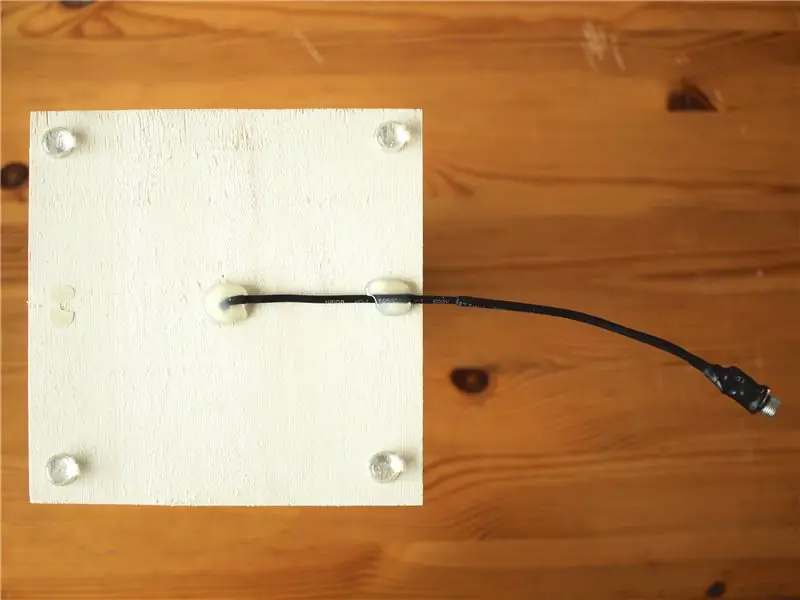

- Bohren Sie unten in eines der 1 cm dicken Holzstücke ein Loch. Hier gehen die Kabel des LED-Streifens durch.
- Kleben Sie die vier 1 cm dicken Holzstücke zu einem Turm zusammen.
- Schneiden Sie den LED-Streifen so in Stücke, dass jedes Stück drei LEDs hat. Die Stücke sollten 5 cm lang sein.
- Kleben Sie die Stücke des LED-Streifens auf den Turm. Sie sollten einen Abstand von 3 cm voneinander haben. Der obere und der untere sollten jeweils einen Abstand von 1,5 cm von oben und unten haben. Achten Sie beim Verkleben der Teile darauf, dass Sie diese so verlöten können, dass die Pfeile auf dem Streifen immer in die gleiche Richtung zeigen, wenn Sie ihnen von Anfang bis Ende folgen.
- Schneiden Sie einige Drahtstücke ab und löten Sie die Stücke des LED-Streifens zusammen, wie in den Bildern gezeigt.
- Löten Sie einige längere Drahtstücke an das Stück LED-Streifen in der Nähe des Lochs, das Sie gebohrt haben. Führen Sie den Draht durch das Loch und ziehen Sie ihn durch das Innere des Turms.
- Bohren Sie ein Loch in die Mitte eines der 14 x 14 cm großen Holzstücke. Das Stromkabel wird durch dieses Loch gehen.
- Kleben Sie den Turm so auf das Holzstück, dass der Abstand zum Rand auf allen Seiten gleich ist.
- Schneiden Sie zwei längere Drahtstücke ab und führen Sie sie durch das Loch in der Bodenplatte. Ziehen Sie sie an die Spitze des Turms.
- Nehmen Sie nun das ESP8266-Modul. Löten Sie den GND-Draht des LED-Streifens und das GND-Stromkabel an einen der GND-Pins des Moduls. Löten Sie das VCC-Kabel des LED-Streifens und das andere Stromkabel an den 5V-Pin des Moduls. Löten Sie die Datenleitung des LED-Streifens an Pin D5.
- Löten Sie eine Hohlbuchse an die Stromkabel. Ich habe einen Schrumpfschlauch an den Drähten verwendet, damit sie schöner aussehen.
Schritt 4: Bauen Sie die Box, Teil 2



- Kleben Sie einen der 0,8 x 0,8 cm großen Stäbchen seitlich auf das Acrylglas und machen Sie es bündig. Der Abstand nach oben und unten sollte 0,4 cm betragen. Verwenden Sie das 14 x 14 cm große Holzstück (dies wird die obere Platte), um den Abstand richtig einzustellen.
- Kleben Sie nun ein weiteres Stück Acrylglas auf den Stab, sodass die Acrylglasstücke eine L-Form bilden.
- Kleben Sie einen weiteren Stäbchen und ein weiteres Stück Acrylglas auf.
- Wiederholen Sie diesen Schritt noch einmal. Kleben Sie dann den restlichen Stick in die verbleibende Ecke.
- Sie sollten nun die soeben hergestellte Schachtel mit dem Turm auf die Bodenplatte stellen können. Wenn die Platte nicht passt, können Sie die Kanten der Platte schleifen, damit sie passt. Geben Sie etwas Kleber auf die Kanten der Stöcke und kleben Sie sie auf die Bodenplatte.
- Kleben Sie die obere Platte nicht, bis Sie sicher sind, dass alles funktioniert.
Schritt 5: Laden Sie die App auf Ihr Smartphone hoch
Laden Sie Android Studio von Google herunter und installieren Sie es (es ist völlig kostenlos).
Öffnen Sie das Android-Projekt aus dem Code, den Sie zuvor heruntergeladen haben.
Verbinden Sie Ihr Smartphone über ein USB-Kabel mit Ihrem Computer.
Wählen Sie "Ausführen", um die App auf Ihr Telefon hochzuladen.
Schritt 6: Viel Spaß
Wenn das ESP8266-Modul mit Strom versorgt wird, erzeugt es ein WiFi-Netzwerk namens "Regenbogen". Das Passwort lautet "Regenbogenturm".
Verbinden Sie sich mit Ihrem Telefon mit dem Netzwerk.
Starten Sie die App. Die App sollte sich innerhalb weniger Sekunden mit dem Rainbow Tower verbinden.
Jetzt können Sie mit der App die Farben ändern.
Empfohlen:
So erstellen Sie einen Smart Pot mit NodeMCU, der von der App gesteuert wird – wikiHow

So erstellen Sie einen Smart Pot mit NodeMCU, der von einer App gesteuert wird: In dieser Anleitung bauen wir einen Smart Pot, der von einem ESP32 und einer Anwendung für Smartphones (iOS und Android) gesteuert wird. Wir verwenden NodeMCU (ESP32) für die Konnektivität und die Blynk-Bibliothek für das Cloud-IoT und die Anwendung auf dem Smartphone. Endlich haben wir
Smart Home mit Arduino MKR1000 und M.I.T. Android-App: 4 Schritte

Smart Home mit Arduino MKR1000 und M.I.T. Android App: In diesem Tutorial beschreibe ich, wie Sie mit wenigen Komponenten Ihr Smart Home verbessern können. (Massachusetts Institu
So erstellen Sie eine Android-App mit Android Studio: 8 Schritte (mit Bildern)

So erstellen Sie eine Android-App mit Android Studio: In diesem Tutorial lernen Sie die Grundlagen zum Erstellen einer Android-App mit der Android Studio-Entwicklungsumgebung. Da Android-Geräte immer häufiger werden, wird die Nachfrage nach neuen Apps nur zunehmen. Android Studio ist ein einfach zu bedienendes (ein
LED Demon Eye mit Smartphone Bluetooth App einrichten: 5 Schritte

So richten Sie LED Demon Eye mit Bluetooth-App für Smartphones ein: In dieser Installationsanleitung erfahren Sie, wie Sie die App einrichten, die über Bluetooth eine Verbindung herstellt. Diese App ist sowohl im Apple Store als auch bei Google Play erhältlich und heißt "Happy Lighting"
Knoten-MCU mit 4-Port-Relaismodul, Blynk-App, IFTTT und Google Home. Gewinn?: 5 Schritte

Knoten-MCU mit 4-Port-Relaismodul, Blynk-App, IFTTT und Google Home. Profit?: In diesem Beitrag dreht sich alles darum, wie Sie Google Home mit NodeMCU und der blynk-App verbinden. Sie können Ihre Geräte mit einem einfachen blynk-gesteuerten NodeMCU-Schalter und Google Assistant steuern. Also los, Ok Google.. Schalten Sie das Ding ein
